Heim >häufiges Problem >So richten Sie Win10 so ein, dass andere Geräte auf diesen Computer projiziert werden können
So richten Sie Win10 so ein, dass andere Geräte auf diesen Computer projiziert werden können
- WBOYWBOYWBOYWBOYWBOYWBOYWBOYWBOYWBOYWBOYWBOYWBOYWBnach vorne
- 2023-07-09 11:13:091630Durchsuche
Das Win10-System unterstützt die Projektionsfunktion. Benutzer können ihren Computer in einen Projektor verwandeln und die Benutzeroberfläche ihres Mobiltelefons oder anderer Computer auf ihren Computerbildschirm projizieren. Sehen wir uns als Nächstes an, wie Sie Ihren Computer so einrichten, dass andere Geräte darauf streamen können.
Detaillierte Einstellungsmethode:
1. Klicken Sie zunächst auf das „Start“-Symbol in der unteren linken Ecke der Win10-Systemsoftware und dann auf das zahnradförmige „Einstellungen“-Symbol in der Popup-Menüleiste.
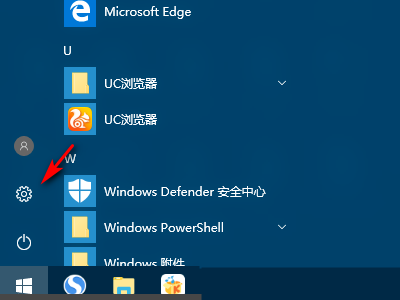
2. Das Dialogfeld „Windows-Einstellungen“ wird geöffnet und Sie wählen den Punkt „System“.
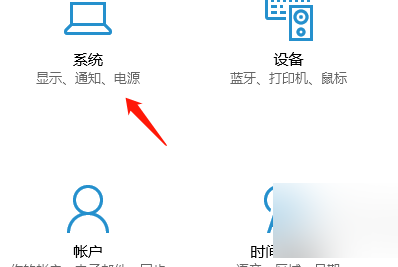
3. Klicken Sie nach der Eingabe auf „Auf diesen Computer projizieren“.
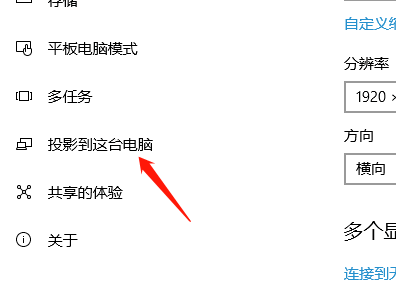
4. Wählen Sie dann „Der Projektion auf diesen Computer zustimmen“ und „Alle Teile sind verfügbar“.
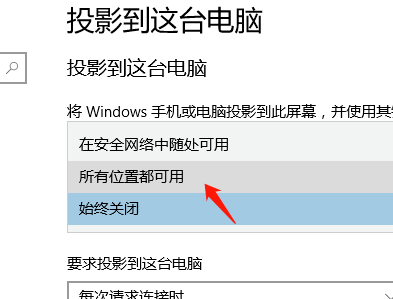
5. Schalten Sie dann den Netzschalter unter „Pin für Kopplung erforderlich“ ein.
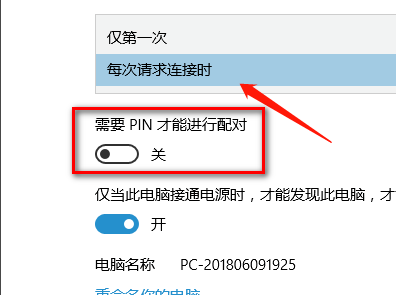
6. Schauen Sie sich nach der Einrichtung den Namen des Computers an und suchen Sie dann auf einem anderen Gerät danach.
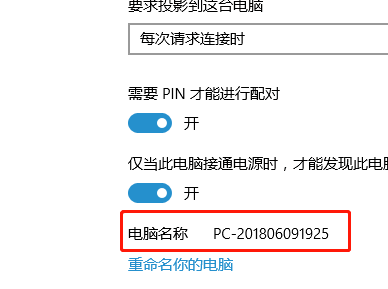
Das obige ist der detaillierte Inhalt vonSo richten Sie Win10 so ein, dass andere Geräte auf diesen Computer projiziert werden können. Für weitere Informationen folgen Sie bitte anderen verwandten Artikeln auf der PHP chinesischen Website!
In Verbindung stehende Artikel
Mehr sehen- Bei Microsoft-Apps unter Windows 11 22H2 treten nach der Wiederherstellung des Systems Probleme auf
- Was ist ein Dateiserver?
- PHP-Schulungseinrichtungen vermitteln verschiedene Frameworks
- Welche Ausbildungsstätten für PHP-Softwareentwickler gibt es?
- Welche Komponenten werden in Computern der dritten Generation verwendet?

